Poista videot automaattitoiminnasta Firefoxissa ja Chromessa

Opi, kuinka voit poistaa häiritsevät automaattisesti toistuvat videot Googlen Chromessa ja Mozillassa Firefoxissa tämän oppaan avulla.
Oletko koskaan nähnyt väriä, josta pidit verkkosivustolla, mutta et tiennyt, mikä se oli? Se näytti punaiselta yhdistettynä vihreään, mutta kuka tietää tuon tarkkaa nimeä tai numeroviitettä, eikö niin? Hyviä uutisia on, että Firefoxissa on ominaisuus, jossa voit saada tarkan numeroviitteen väristä. Voit myös tallentaa viitenumeron tietokoneesi leikepöydälle liittääksesi sen mihin tahansa. Jatka lukemista nähdäksesi, kuinka pääset tähän hyödylliseen ominaisuuteen (Eyedropper) ja kuinka voit käyttää sitä.
Sisältö
Kuinka tunnistaa tietty väri verkkosivulla käyttäen Eyedropperiä
Ennen kuin käytät Eyedropperia Firefoxissa, avaa sivu, jolla on väri, jonka haluat tunnistaa. Eyedropper katoaa, jos avaat sen ja yrität avata toisen välilehden. Kun olet valmis ja haluat alkaa käyttää tätä ominaisuutta, avaa Firefox ja napsauta kolmivälineistä valikkoa oikeassa yläkulmassa; kun sivuvalikko avautuu, napsauta Lisätyökalut.
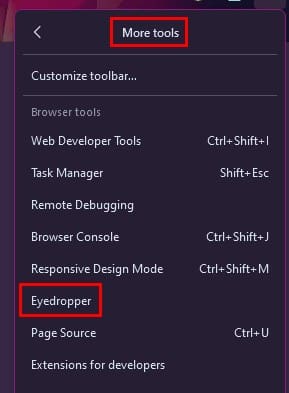
Lisätyökalut-osiossa napsauta Eyedropper, niin se ilmestyy. Eyedropper tarkentaa väriä pikseli kerrallaan, jotta voit valita täydellisen värisävyn.
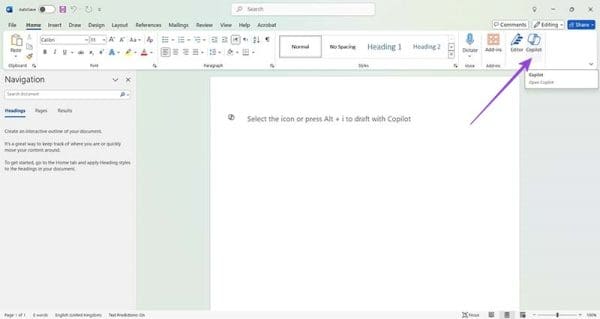
Hyvä vinkki pitää mielessä on, että voit avata Eyedropperin yhdessä välilehdessä ja avata toisen. Eyedropper pysyy auki ensimmäisessä välilehdessä, vaikka olisit toisessa. Jos avaat Eyedropperin toisessa välilehdessä ja palaat takaisin toiseen, Eyedropper on edelleen siellä. Eyedropper pysyy auki, vaikka suljet Firefoxin ja palaat selaimeen useita minuutteja myöhemmin. Voit myös käyttää välilehtipalkkia liikkuaksesi ylös tai alas sivulla löytääksesi haluamasi värin. Kun olet löytänyt väri, jonka haluat tunnistaa, napsauta vasemmalla ja se tallennetaan tietokoneesi leikepöydälle. Kun olet valmis liittämään sen johonkin, paina Windows- ja V-näppäimiä.
Lisälukemista
Puhuttaessa väreistä, jos haluat tietää mitkä ovat 10 parasta iOS-värityssovellusta, tässä onlista tarkistettavaksi. Etsitkö hiusvärin vaihtamista, mutta et ole varma, pidätkö siitä? Kokeile 13 parasta hiusvärisovellusta Androidille ja iOS:lle saadaksesi ennakoinnin. Voit myös muuttaa sovellustesi väriä näillä neljällä menetelmällä. Voit tehdä niin paljon enemmän värien kanssa; esimerkiksi Google Sheetsissä voit värikoodata välilehdet, ja voit myös kääntää värit Androidilla. Jos etsit jotain erityistä, voit käyttää myös hakupalkkia ylhäällä.
Yhteenveto
On hienoa pystyä tunnistamaan mikä tahansa väri Firefoxissa ilman, että tarvitsee turvautua kolmannen osapuolen sovelluksiin. Kiitos Eyedropper-ominaisuudelle voit saada ja liittää väriviitenumeron minne tahansa. Voit tallentaa numeron tietokoneesi leikepöydälle yksinkertaisella napsautuksella. Vaikka suljet selaimen, ominaisuus ei sulkeudu ennen kuin suljet sen käsin. Mitä ominaisuuksia uskot Eyedropperilta puuttuvan? Jaa ajatuksesi kommenteissa alla, ja muista jakaa artikkeli muiden kanssa sosiaalisessa mediassa.
Opi, kuinka voit poistaa häiritsevät automaattisesti toistuvat videot Googlen Chromessa ja Mozillassa Firefoxissa tämän oppaan avulla.
Katso kuinka voit tunnistaa tietyn värin käyttämällä Firefoxin sisäänrakennettua työkalua ilman kolmannen osapuolen ohjelmistoa.
Katso kuinka helppoa on lisätä sana tai toinen kieli Firefoxin oikolukuun. Näe myös, kuinka voit poistaa oikoluvun käytöstä selaimessa.
Poista tallennetut tiedot Firefoxin automaattitäytöstä seuraamalla näitä nopeita ja yksinkertaisia ohjeita Windows- ja Android-laitteille.
Kun avaat etusivun missä tahansa selaimessa, haluat nähdä, mitä pidät. Kun alat käyttää toista selainta, haluat säätää sen mieltymyksesi mukaan. Aseta Mukautettu Etusivu Firefoxissa Androidilla näiden yksityiskohtaisten vaiheiden avulla ja koe, kuinka nopeasti ja helposti se voidaan tehdä.
Tyhjennä Osoiterivin URL-historia Firefoxissa ja pidä istunnot yksityisinä näiden nopeiden ja helppojen vaiheiden avulla.
JavaScript-ominaisuuden ottaminen käyttöön tai poistaminen käytöstä kaikissa Mozilla Firefox -verkkoselaimen versioissa.
Estä ärsyttäviä ilmoituksia näkymästä Edge-, Chrome-, Opera- ja Firefox-selaimissa.
Säädä Mozilla Firefox -selaintasi näillä kahdeksalla säädöllä.
Opetusohjelma, joka sisältää 3 tapaa ottaa oikeinkirjoituksen tarkistus käyttöön tai poistaa sen käytöstä Mozilla Firefoxissa.
Kuinka tyhjentää kokonaan kaikki selaushistoria Mozilla Firefox -selaimessa.
Hanki tämä ylimääräinen suojaustaso, kun selaat Firefoxia. Ota HTTPS-selaus käyttöön ja pidä tietosi salattuna.
Verkkoselaimesi on yksi eniten käyttämistäsi sovelluksista, joten on tärkeää valita sinulle parhaiten sopiva. Tässä artikkelissa käydään läpi joitakin
Työpöydällä kotisivusi on yleensä ensimmäinen sivu, jonka verkkoselaimesi lataa avautuessaan. Useimmat mobiiliselaimet kuitenkin säilyttävät kaikki välilehti. Määritä oma oletuskotisivusi Firefox for Androidissa näiden yksityiskohtaisten ohjeiden avulla.
Näytämme sinulle 3 tapaa ottaa automaattiset päivitykset käyttöön tai poistaa ne käytöstä Mozilla Firefoxissa.
Flash-tiedostojen tuki on loppumassa. Flashia on usein pidetty mainosten, lyhyiden videoiden tai äänien ja pelien perustavanlaatuisena rakennuspalikkana. Jopa an
Tämä opas auttaa sinua tekemään molempia, poistatpa tai otat evästeet käyttöön Chromessa, Operassa tai Firefoxissa.
Ratkaise ongelmat, joissa selain ei muodosta yhteyttä tiettyihin verkkosivustoihin.
Tässä opetusohjelmassa opit siirtymään Firefox Certificate Vieweriin näiden vaiheiden avulla.
Tämän opetusohjelman avulla opit poistamaan käytöstä ärsyttävät automaattisesti toistuvat videot Google Chromessa ja Mozilla Firefoxissa.
Voit löytää useita laajennuksia Gmailille, jotta sähköpostinhallintasi olisi tuottavampaa. Tässä ovat parhaat Gmail Chrome -laajennukset.
Aseta Chrome tyhjentämään evästeet poistuttaessa parantaaksesi tietoturvaa poistamalla evästeet heti, kun suljet kaikki selainikkunat. Tässä on kuinka se tehdään.
Oikean maksukortin etsiminen taskustasi tai lompakostasi voi olla todellinen vaiva. Viime vuosina useat yritykset ovat kehittäneet ja lanseeranneet lähimaksuratkaisuja.
Muuta minkä tahansa videon nopeutta Android-laitteellasi ilmaisella hyödyllisellä sovelluksella. Lisää sekä hidastustoiminto että nopeasti eteenpäin -efekti samaan videoon.
Aseta ajastimia Android-sovelluksiin ja pidä käytön hallinta erityisesti silloin, kun sinulla on tärkeitä töitä tehtävänä.
Facebook-kaverisi voivat nähdä kaikki kommentit, joita kirjoitat julkisille julkaisuilla. Facebookin kommentit eivät sisällä yksittäisiä yksityisyysasetuksia.
Kun kuulet sanan evästeet, saatat ajatella suklaahippuevästeitä. Mutta on myös evästeitä, joita löydät selaimista, jotka auttavat sinua saamaan sujuvan selailukokemuksen. Tässä artikkelissa kerrotaan, kuinka voit konfiguroida evästeasetuksia Opera-selaimessa Androidille.
Tyhjennä sovelluksen lataushistoria Google Playssa saadaksesi uuden alun. Tässä ovat aloittelijaystävälliset vaiheet, joita seurata.
Jos USB-äänet ilmenevät ilman syytä, on olemassa muutamia menetelmiä, joilla voit päästä eroon tästä kummallisesta laitteiden katkaisuääneistä.
Katso, mitä vaiheita sinun tulee seurata poistaaksesi Google Assistant käytöstä nopeasti rauhoittuaksesi. Tunne itsesi vähemmän vakoilluksi ja poista Google Assistant käytöstä.



























